
In diesem Tipp erfahren Sie, was eine Ramdisk ist, welche Vor- und Nachteile sie bietet. Zudem zeigen wir, wie Sie eine Ramdisk unter Windows erstellen.
Turbo-Speicher mit Spareffekt: Bei einer Ramdisk wird ein Teil des Arbeitsspeichers in ein virtuelles Laufwerk umgewandelt, das beim nächsten Neustart geleert wird. Dadurch profitieren Sie nicht nur von blitzschnellen Zugriffszeiten und weniger Verschleiß auf der Festplatte, sondern müssen sich zugleich auch nicht um die Beseitigung von lästigem Datenmüll kümmern. In diesem Beitrag erfahren Sie, welche Vorteile der temporäre Highspeed-Speicher hat und wie Sie ihn sinnvoll nutzen. Außerdem zeigen wir Ihnen, wie Sie mit dem kostenlosen Tool StarWind RAM Disk eine Ramdisk in Windows 10 erstellen.
- Eine Ramdisk ist bis zu 20 Mal schneller als ein modernes Solid State Drive (SSD).
- Unter Linux gehören die kleinen Arbeitsspeicher-Festplatten zur Basisausstattung und werden im Rahmen des Setups des Betriebssystems automatisch eingerichtet.
- Ein zur Festplatte umfunktionierter RAM beschleunigt nicht nur das System, sondern verlängert auch die Lebensdauer Ihrer Speichermedien.
Inhalt
1. Was versteht man unter einer Ramdisk?
Eine Ramdisk (engl. „RAM-Drive“) ist ein temporäres virtuelles Laufwerk, das mit Hilfe von Treibern und Software simuliert wird und nur innerhalb des Arbeitsspeichers existiert. Dafür wird ein dedizierter (meist statischer) Teil des RAM abgezweigt und unter Windows so zur Verfügung gestellt, als handle es sich um einen normalen Datenträger.
Im Gegensatz zu HDDs, SSDs oder USB-Sticks besitzt die Ramdisk keine physische Identität, verhält sich aber wie ein gewöhnliches Laufwerk und bekommt auch einen eigenen Buchstaben zugeteilt. So können, genau wie bei einer herkömmlichen Festplatte, Ordner und Dateien darauf erstellt, ablegt, bearbeitet oder gelöscht werden.
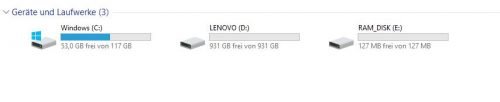
In der Laufwerksübersicht von Windows 10 wird die Ramdisk wie eine gewöhnliche Festplatte angezeigt.
2. Wofür können Sie Ramdisks sinnvoll nutzen?
Da die Ramdisk als Teil des Arbeitsspeichers bei jedem Neustart des Rechners geleert wird, sollten Sie möglichst keine wichtigen Daten darauf ablegen. Am besten eignet sie sich als „temporäres Auffanglager“ (eine Art Papierkorb) für Dateien, beispielsweise für die Einrichtung von
- Programmcaches (Java, Browser etc.)
- Temporäre Windowsordner
- Downloadordner
- Testordnern
oder für die Organisation und Zwischenspeicherung.
Tipp: Mit Programmen wie StarWind RAM Disk oder SoftPerfect RAM Disk können Sie die gewünschten Daten bei jedem Neustart automatisch auf Ihre Ramdisk kopieren. Dazu wird eine Sicherungsdatei erstellt und der Ramdisk automatisch zugewiesen.
3. Die Vor- und Nachteile von Ramdisks im Überblick
Beim Thema Ramdisk scheiden sich häufig die Geister. Während deren Verfechter den größten Vorteil in der rasanten (Zugriffs-)Geschwindigkeit sehen, gibt es auch einige kritische Stimmen, die vor allem vor einem potenziellen Datenverlust warnen. In diesem Kapitel haben wir die wichtigsten Vor- und Nachteile von Ramdisks einmal für Sie zusammengefasst.
3.1. Schnell, schneller, Ramdisk!
Zwar haben SSDs die Messlatte in Sachen Geschwindigkeit schon ordentlich hochgelegt, mit einer Schreibgeschwindigkeit von mehr als 13 GByte/s schlägt die Ramdisk allerdings sämtliche SATA- oder PCIe-Laufwerke noch um Längen. Die TLC-Speicherzellen der modernen SSDs erreichen Ihre volle Geschwindigkeit meist erst durch einen Turbo in Form der sogenannten SLC-Simulation. Das bedeutet allerdings gleichzeitig auch einen erhöhten Verschleiß auf dem NAND-Speicher, was wiederum die Lebenszeit der SSD verkürzt.
3.2. Mehr Ordnung durch temporäre Nutzung

Bei einer RAMDisk sammelt sich Datenmüll erst gar nicht an.
Bei genauerem Hinsehen verbergen sich auf einer Festplatte häufig allerlei Dateien, die Sie eigentlich gar nicht brauchen oder schon längst vergessen haben. Frühjahrsputz auf dem Laufwerk ist angesagt, um nicht endgültig den Überblick zu verlieren und sinnlos wertvollen Speicherplatz zu verschwenden.
Durch die Verwendung einer Ramdisk gehören derartige Aufräumaktionen zukünftig der Vergangenheit an: Die dort befindlichen Daten werden nur für eine kurzzeitige Nutzung abgelegt und beim Herunterfahren unwiederbringlich gelöscht. Beim nächsten Start sind somit sämtliche „Hinterlassenschaften“ verschwunden und das Laufwerk wird auch nicht kontinuierlich zugemüllt.
3.3. Bremsklotz bei falscher Konfiguration
Die meisten Ramdisks werden mit einer statischen Größe angelegt. Wenn Sie diese zu niedrig kalkulieren, kann es sein, dass das Laufwerk vollläuft und so schnell an seine Grenzen gelangt. Gleichzeitig kann sich eine zu groß definierte Ramdisk negativ auf die Gesamtleistung auswirken, da für den Rest des Systems nicht mehr genug Arbeitsspeicher zur Verfügung steht.
Gut zu wissen: Einige Tools, wie beispielsweise IMDisk, erlauben das Erstellen dynamischer Ramdisks, die Ihre Speichergröße flexibel an die vorhandene Datenmenge angleichen.
3.4. Höhere Akku-Laufzeit durch Engergiespareffekt

Durch den Einsatz einer RAMDisk können Sie die Akkulaufzeit Ihres Notebooks erhöhen.
Herkömmliche Festplatten nehmen im Betrieb mehr Energie auf als im Leerlauf, wohingegen der Zugriff auf den Arbeitsspeicher generell weniger Leistung benötigt. Gerade bei Notebooks kann sich die Verwendung einer Ramdisk daher durchaus positiv auf die Akku-Laufzeit auswirken.
3.5. Erst nach dem Start der Software verfügbar
Die Ramdisk ist kein physisches Bauteil, sondern das Ergebnis einer Software-Simulation. Aus diesem Grund ist sie auch erst nach dem Start von Windows und das entsprechenden Simulationsprogrammes verfügbar. HDDs und SSDs stehen hingegen bereits direkt nach Initialisierung durch das BIOS oder UEFI bereit.
Gut zu wissen: Bei 64-Bit-Systemen gibt es für Ramdisks keine Begrenzung hinsichtlich der Größe. Möchten Sie diese auf einem 32-Bit-System nutzen, können Sie maximal 3,5 Gigabyte Ihres Arbeitsspeichers dafür verwenden.
3.6. Nach einem Neustart ist alles weg
Die Daten im Arbeitsspeicher bleiben nur so lange erhalten, wie dieser verfügbar ist. Das ist dann der Fall, wenn er Spannung bezieht und regelmäßig refreshed wird. Bei einem Absturz oder Neustart des Rechners gehen somit auch sämtliche Daten in der Ramdisk verloren, daher sollte sie sie möglichst nicht als Speicherort für wichtige Daten verwenden.
- rund 10x schneller als handelsübliche SSDs
- reduziert den Festplatten-Verschleiß
- energiesparender Effekt
- kein „Zumüllen" der Festplatte
- Daten auf der Disk werden bei jedem Neustart gelöscht
- falsche Konfiguration führt zu einer Verlangsamung des Systems
- Nutzung erst nach dem Start der Software möglich
4. So erstellen Sie eine Ramdisk unter Windows 10
Im Internet gibt es verschiedene Freeware-Tools, mit denen Sie Ramdisks unter Windows 10 erstellen können. In unserem Beispiel haben wir uns für StarWind RAM Disk entschieden.
Für die Einrichtung gehen Sie wie folgt vor:
- Fordern Sie hier die Installationsdateien an und starten Sie nach dem Erhalt (Lieferung per Email) die Installation.
- Während des Setup-Prozesses werden Sie um Erlaubnis für die Installation des StarWind Software Speichercontrollers gebeten. Klicken Sie hier auf „Installieren“.
- Starten Sie anschließend das Programm und fügen Sie unter Device -> Add Device oder den entsprechenden Button in der Menüleiste eine neue Ramdisk hinzu.
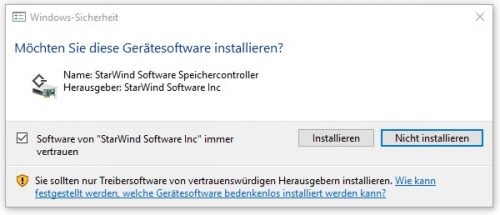
Für die Nutzung von StarWind RAM Disk ist die Installation des Speichercontrollers erforderlich.
- Es öffnet sich ein neues Fenster, in dem Sie die Parameter Ihrer neuen Ramdisk definieren können. Legen Sie die gewünschte Größe fest und wählen Sie aus, ob das Laufwerk formatiert und beim Systemstart automatisch verfügbar sein soll.
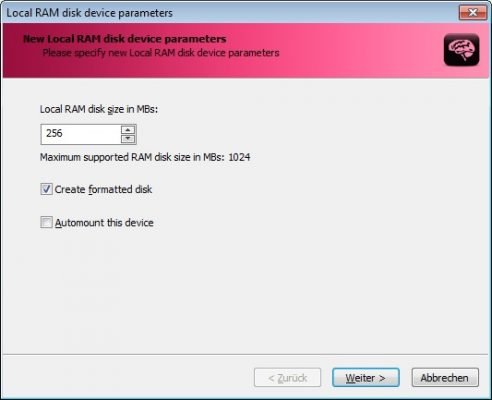
Legen Sie die Parameter für Ihre neue RAMDisk fest.
- Klicken Sie auf „Weiter“ um das Laufwerk anzulegen. Nachdem es hinzugefügt wurde, werden Sie von System Tray und im Programm selbst darüber informiert.
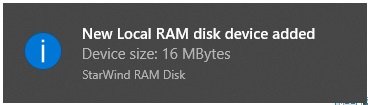
System-Tray informiert Sie über die neu erstellte Disk.
- Die Ramdisk ist jetzt bereit für die Verwendung und wird sowohl im Explorer als auch im Hauptfenster der Anwendung als neues Laufwerk angezeigt.
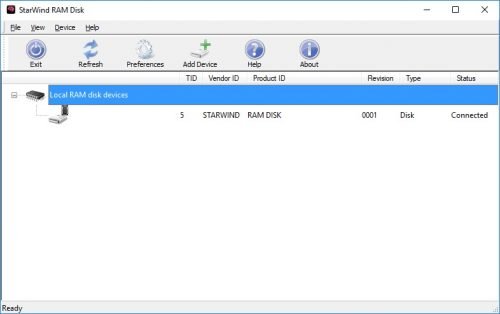
Die neue Disk wurde hinzugefügt und steht jetzt zur Verwendung bereit.
Hinweis: Die Größe der Ramdisk sollte maximal ein Achtel des Gesamtarbeitsspeichers (z.B. 1024 MB bei 8 GB RAM) beanspruchen, um die Systemleistung nicht zu beeinträchtigen.



 Ø 3,70
Ø 3,70